Lista de Solicitudes y Comunicaciones
Dónde encontrar todas las solicitudes
Puede usar el portal de soporte de Noventiq (https://support.noventiq.com) para ver las solicitudes de soporte actuales y anteriores y responder al soporte de Noventiq.
Al ver sus solicitudes de soporte recientes, vaya al portal de soporte de Noventiq ( https://support.noventiq.com) y en el encabezado, haga clic en la pestaña Solicitudes/Tickets.
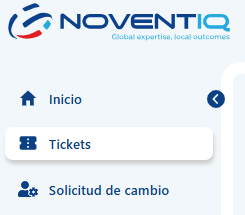
Todas las solicitudes que abra a través de este portal o correo electrónico serán visibles en la lista que encontrará allí. Por defecto, verá los tickets de los últimos 7 días. Si desea ver más, por favor, use el icono de 'Filtro'.
Todas las solicitudes están ordenadas por fecha de creación, las antiguas las verá en la parte inferior. Puede realizar un seguimiento del progreso en la página detallada de la solicitud y también en la lista de solicitudes, comprobando el estado.
Preste atención si la solicitud está en estado de Pendiente para el Cliente, eso significa que necesitamos cierta información de usted para continuar con su solicitud.
Más detalles sobre las definiciones de Estados: Estados de las solicitudes
Opcionalmente, para buscar o ver solicitudes puedes usar los Filtros. Los filtros le permiten buscar por estado de las solicitudes, prioridad y paquete de servicios. También puede buscar solicitudes por ID de la solicitud, o filtrarlo por el iniciador: para ver solo los tickets creados por usted o todos los tickets creados por todos los usuarios autorizados
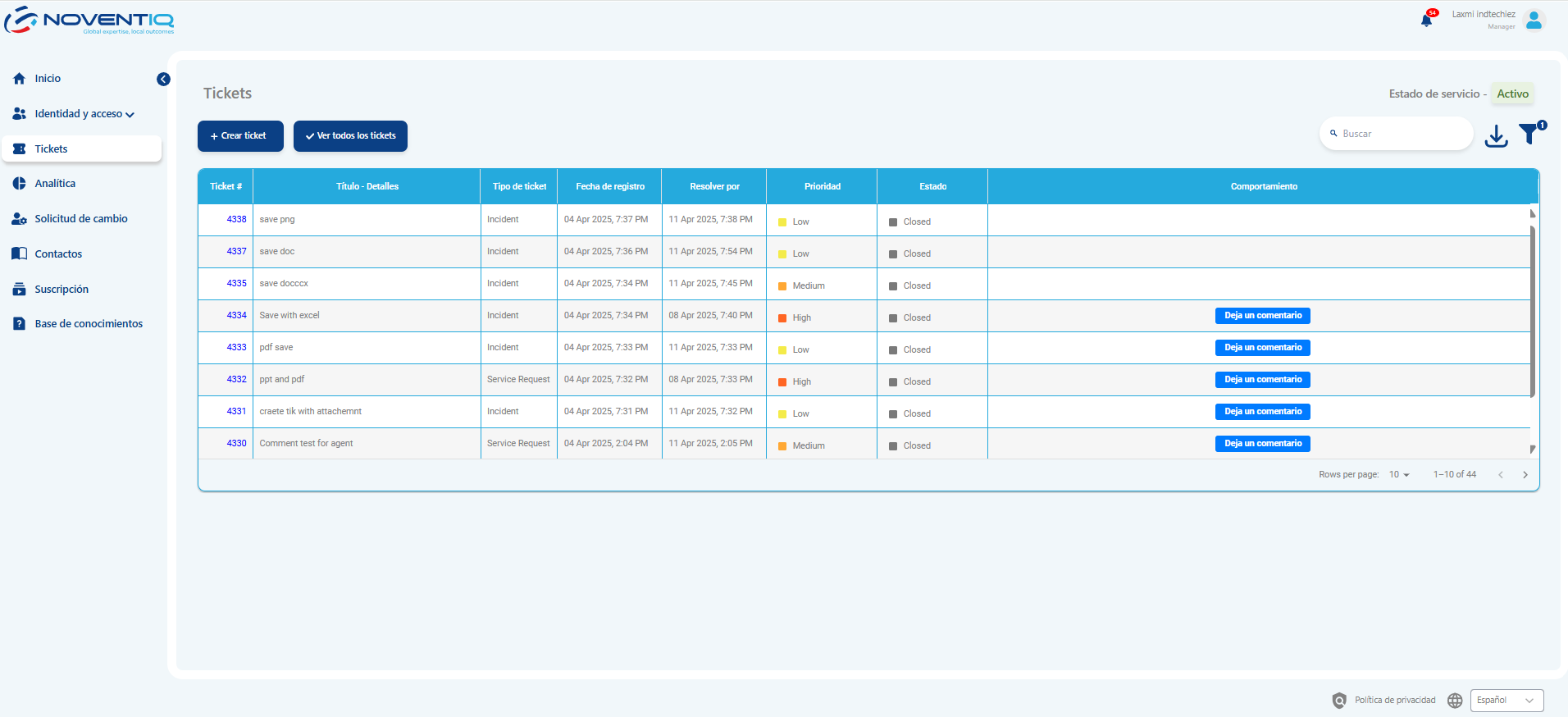
En la lista de solicitudes, haga clic en el asunto de la solicitud que desea abrir y verá todos los detalles de esta. En la página detallada, debajo del cuadro de texto, puede ver la descripción inicial y el historial de comunicación. La respuesta más reciente está en la parte superior.
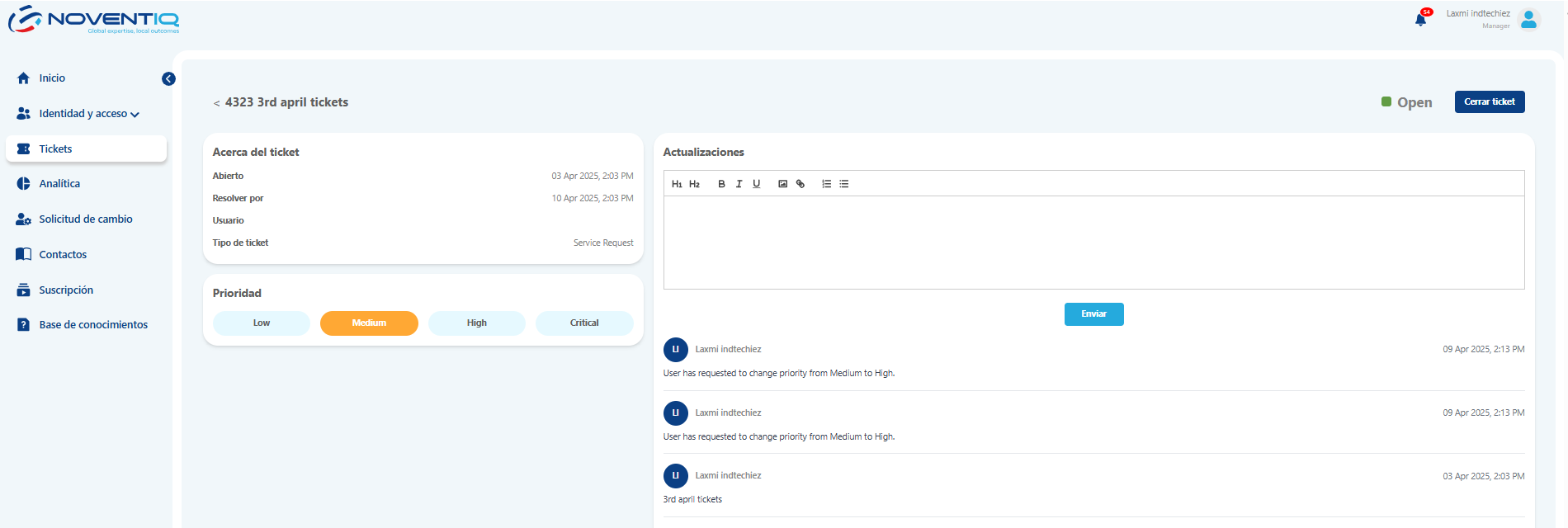
Para responder al soporte de Noventiq, agregue un nuevo comentario o haga cualquier pregunta sobre la solicitud que abrió: escriba su respuesta en el cuadro de texto, agregue archivos a los archivos adjuntos (si corresponde) y haga clic en Enviar.
Si desea cambiar la prioridad de su solicitud, use la barra de Prioridad.
Por favor, úsalo sabiamente. No marque su solicitud como crítico si no coincide con los criterios de definición de incidentes críticos: Definiciones de prioridades
Si su solicitud está resuelta y desea que lo cerremos, use el botón azul oscuro en la esquina superior derecha.
Export
También puede exportar todos sus tickets usando el botón Exportar a Excel; el archivo se descargará automáticamente con la lista de tickets que coincidan con los filtros que haya seleccionado
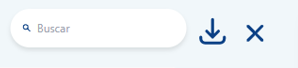
Noventiq Support
